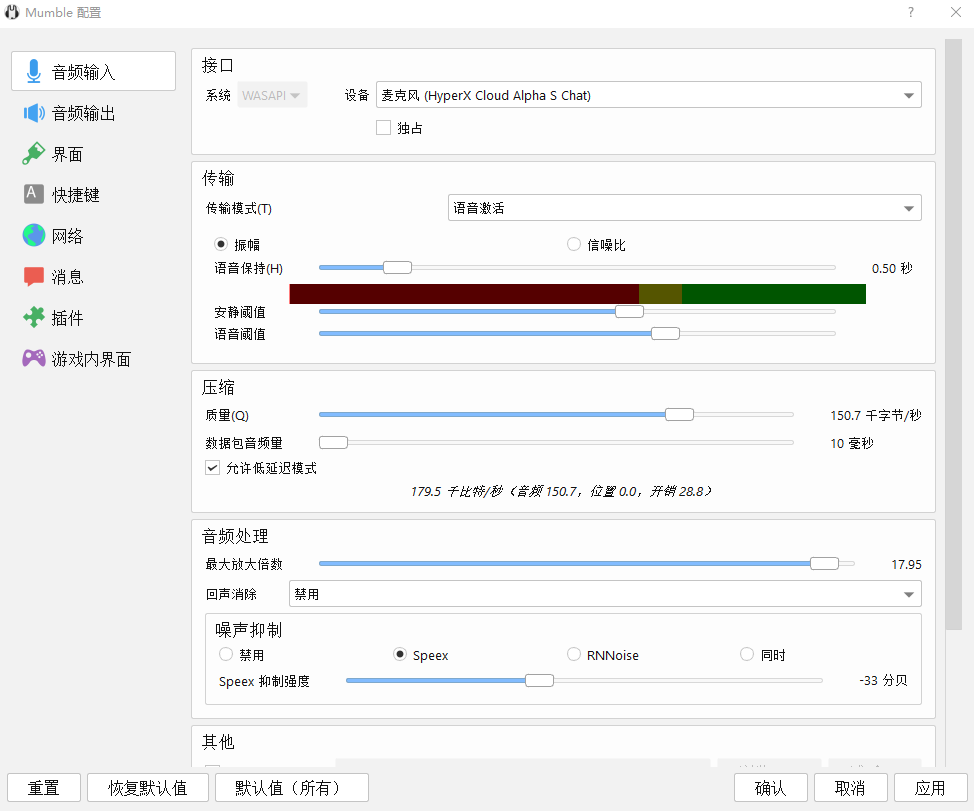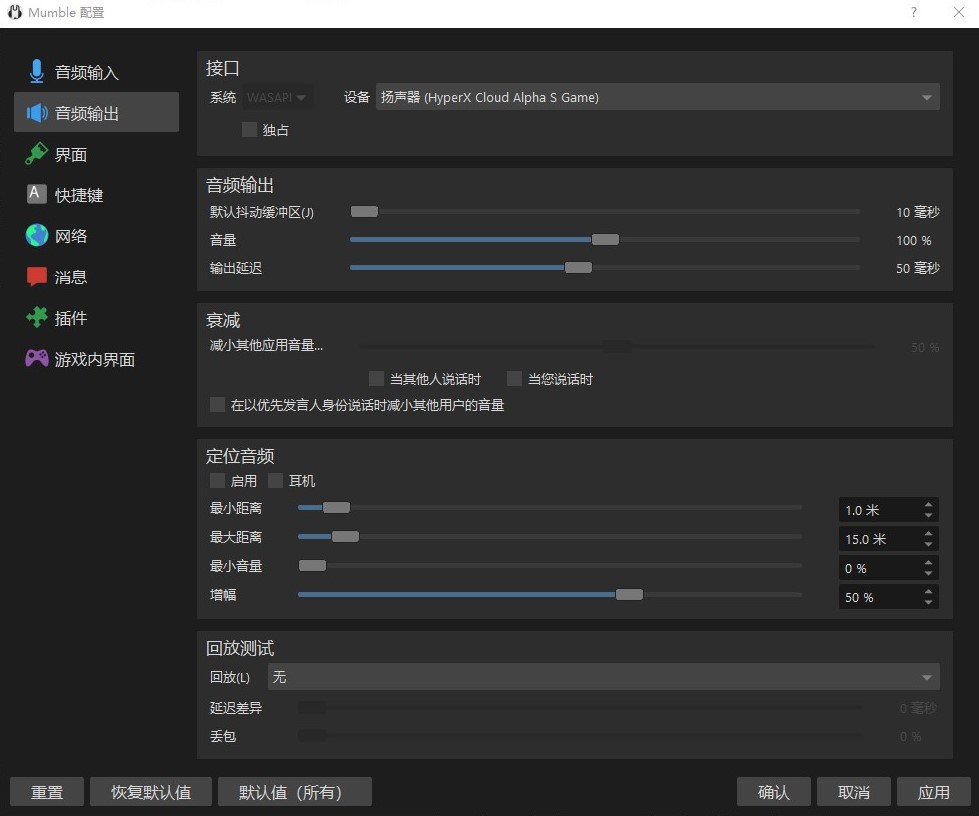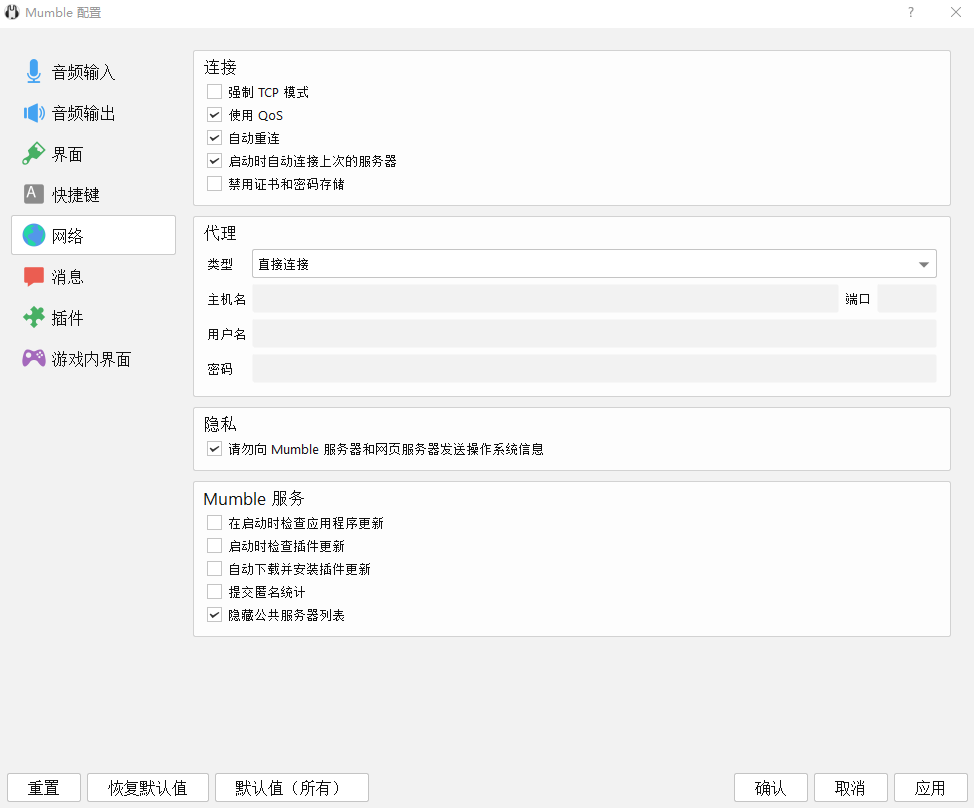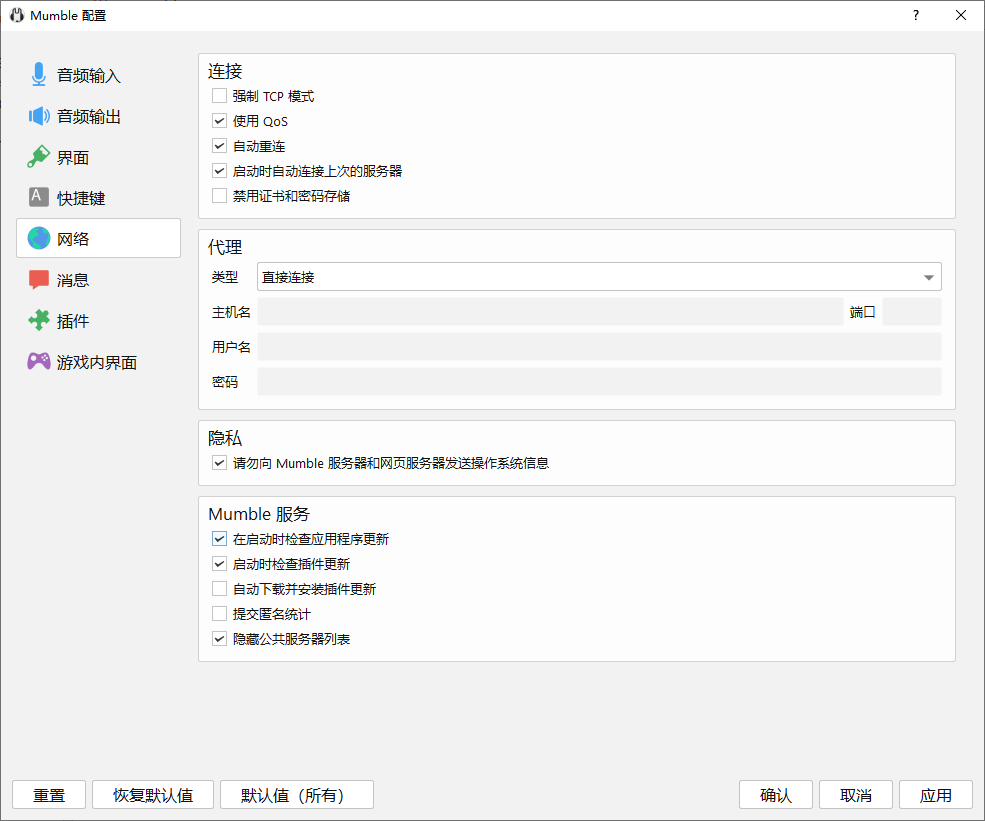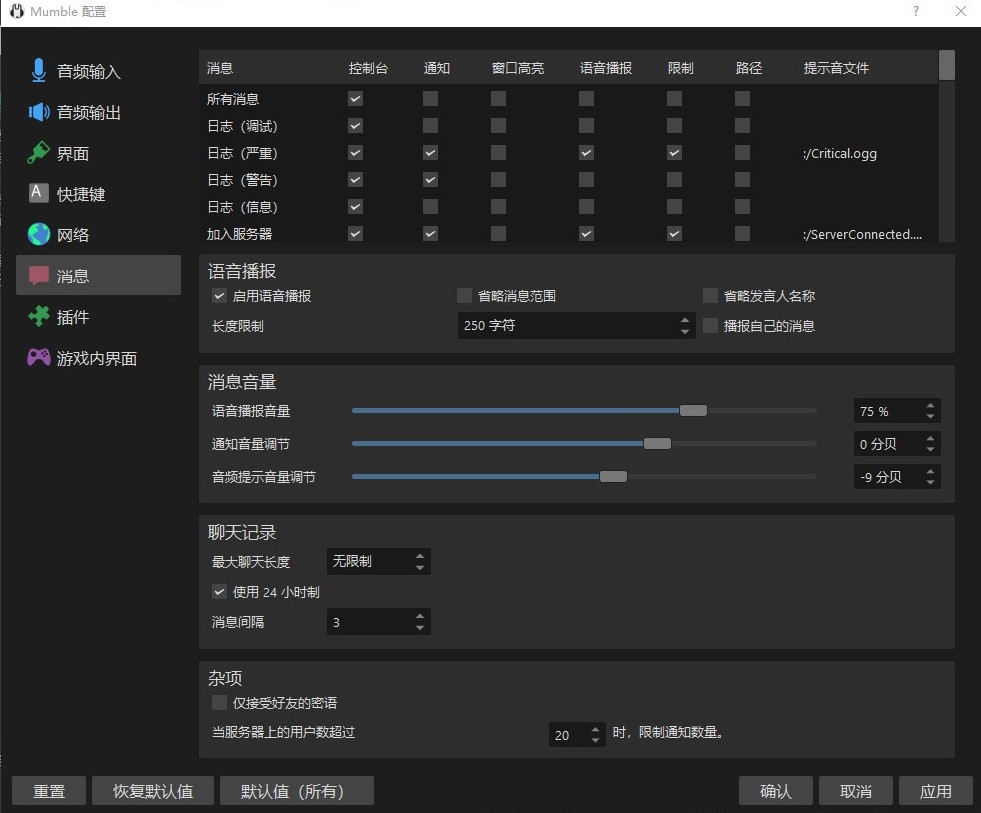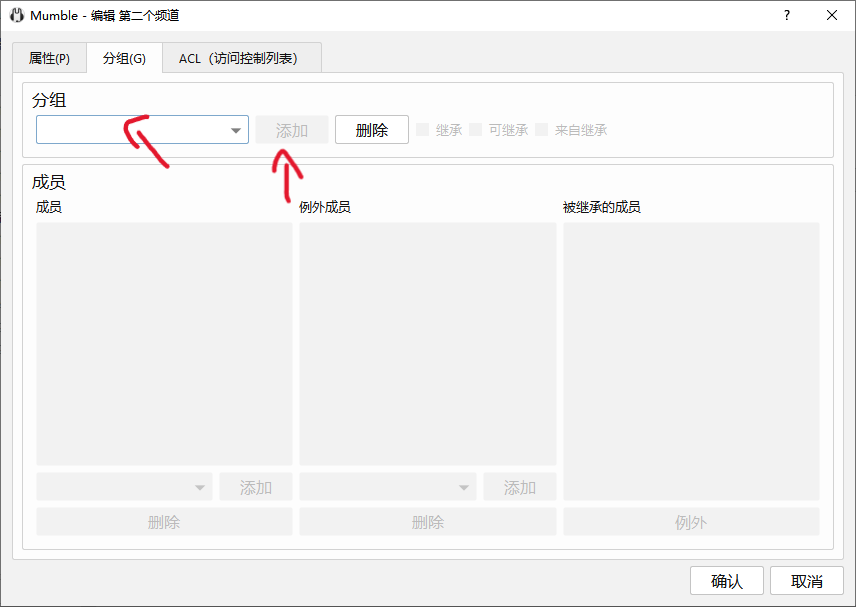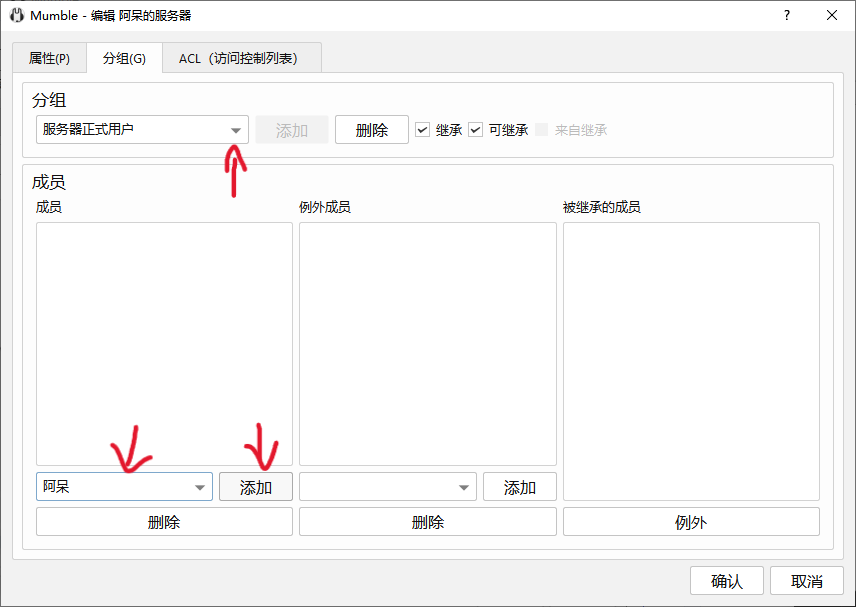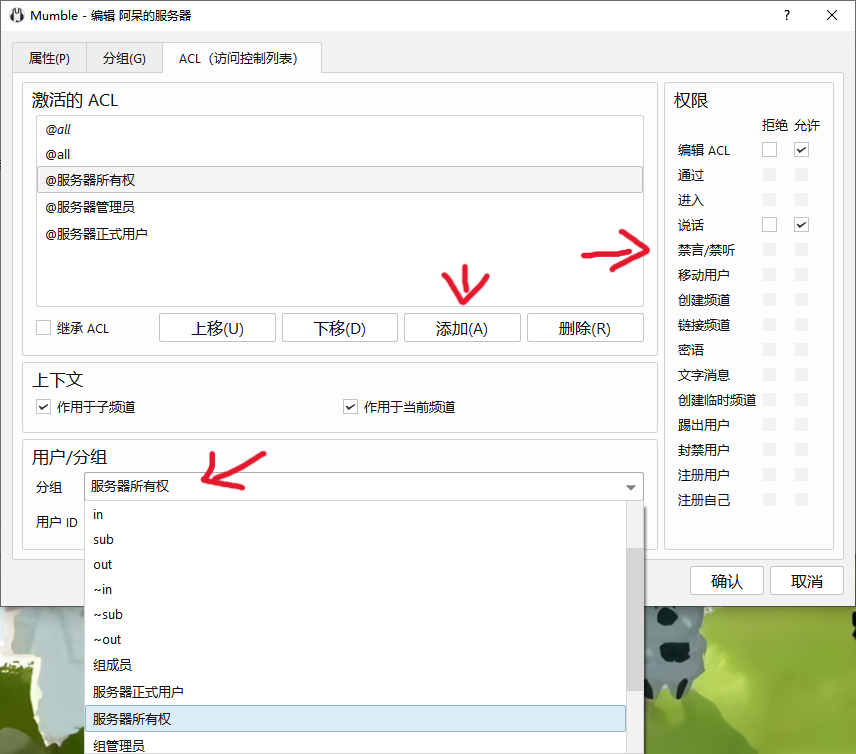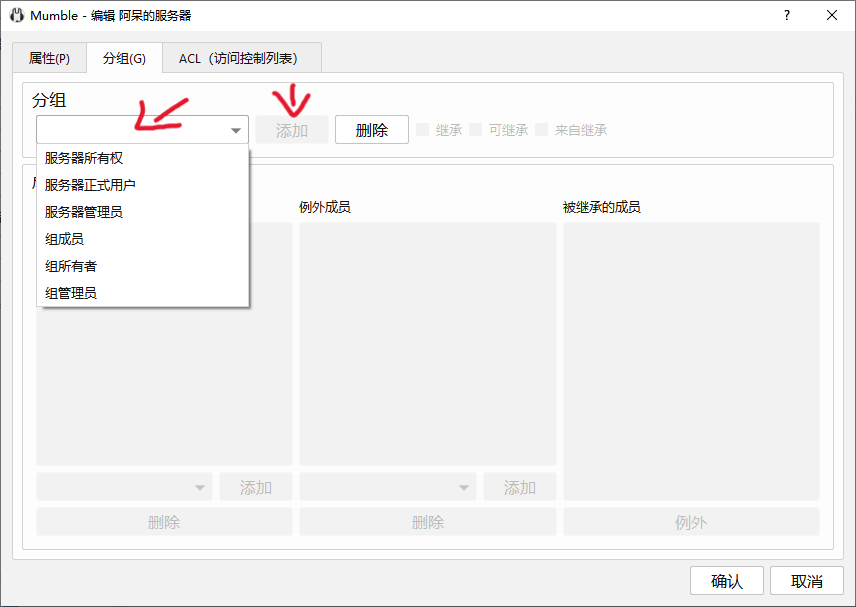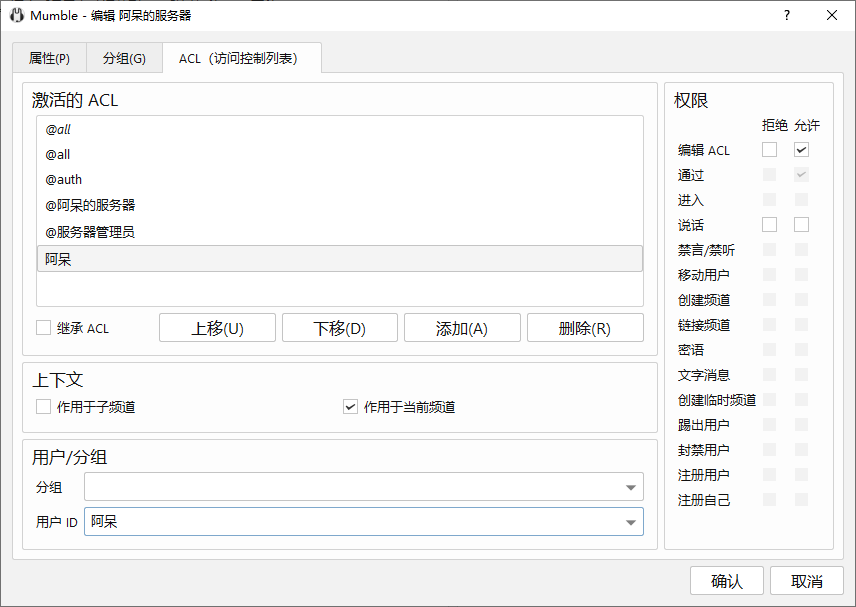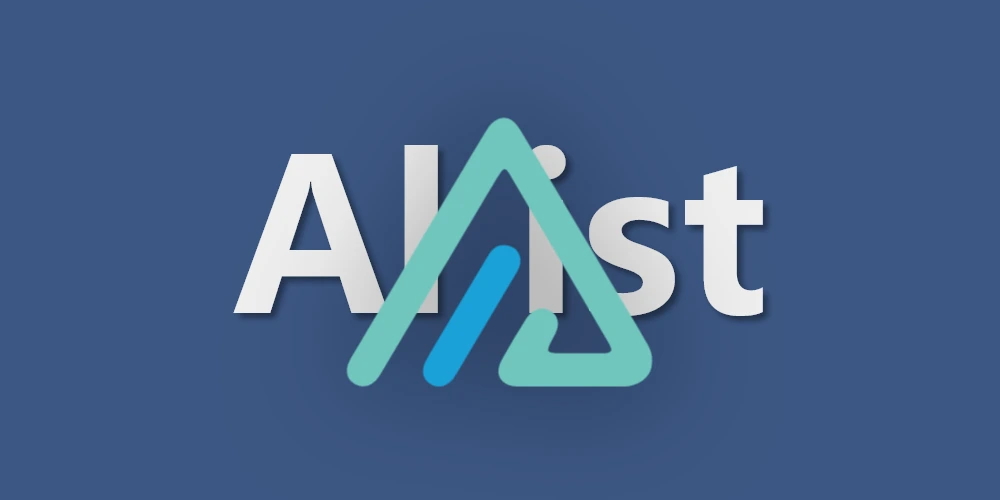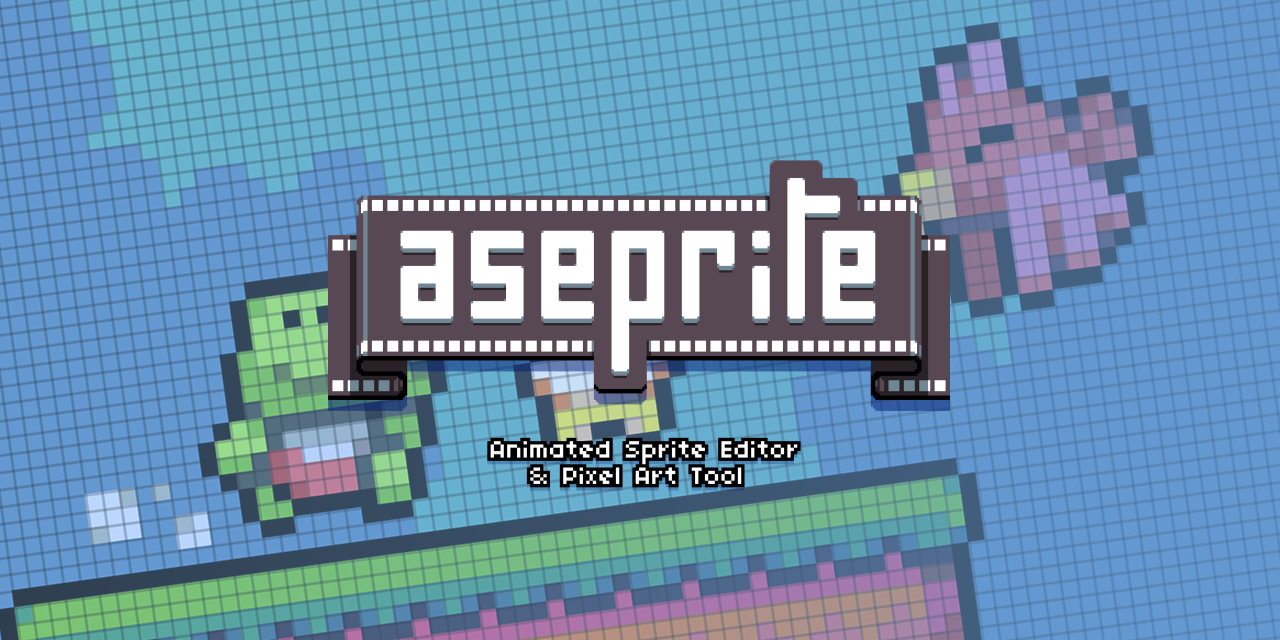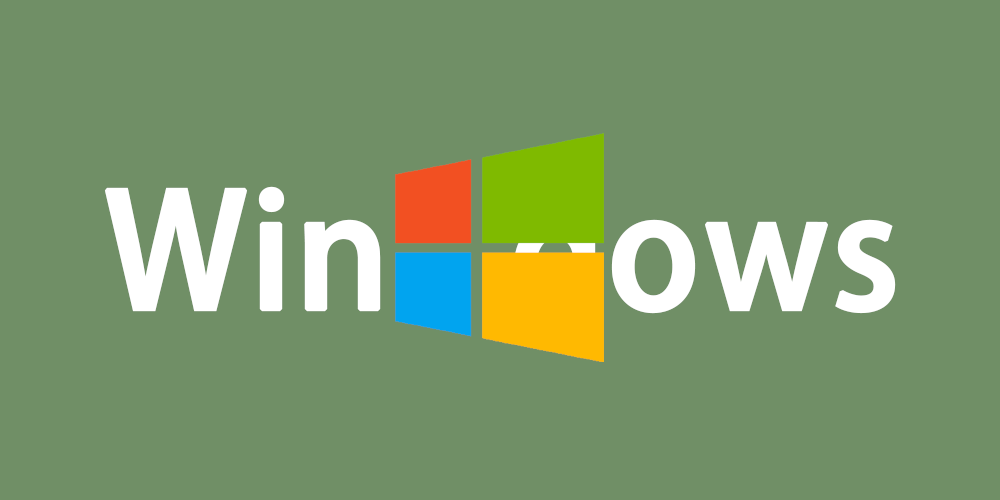语音开黑软件Mumble的部署与使用
阿呆版本1.5.735密码:adai
Mumble设置
登录
服务器->添加地址: 输入服务器地址端口: 服务器端口号默认64738用户名: 进入服务器的用户昵称。管理员输入:superuser会出现密码别名: 服务器别名[{"url":"/img/posts/mumble/denglu2.jpg","alt":""},{"url":"/img/posts/mumble/denglu.jpg","alt":""}]麦克风设置
设备:设备修改成自己麦克风设置
传输模式: 连续发言,语音激活 ,按键发言
连续发言:自由麦
语音激活:安静阈值:低于此值视为不启用麦克风,语音阈值:高于此值使用启用麦克风
按键发言:设置按键触发麦克风
压缩质量:你的语音数据包的音频质量,理论是越高越好,但也要看服务器最高支持多少质量设置耳机
点击设置->音频输出快速连接服务器
点击设置->网络->勾选启动时自动链接上次的服务器关闭上传隐私数据
勾选 请勿向Mumble服务器和页面服务器发送操作系统信息开启语音播报
点击设置->消息->启动语音播报
服务器搭建
不推荐使用root搭建服务,创建新用户
1 | #添加用户 |
安装mumble-server
1 | apt install mumble-server |
开机自启动
1 | sudo systemctl start mumble-server |
打开配置文件
1 | sudo nano /etc/mumble-server.ini |
welcomtext:服务器欢迎语句
port:端口
serverpassword:服务器密码
bandwidth:带宽,影响音频质量和服务器资源消耗默认72000,可设置更高如96000/128000
users:服务器可加入人数
registerName:更改默认Root频道名称
部分配置被注释,请删除前面的 ;
1 | sudo service mumble-server restart |
1 | sudo ufw allow 64738 |
- 拉取镜像(可选,运行时会自动拉取)
1
docker pull mumblevoip/mumble-server:latest
- 运行容器
1
2
3
4
5
6
7docker run --detach \
--name mumble-server \
--publish 64738:64738/tcp \
--publish 64738:64738/udp \
--volume ./data/mumble:/data \
--restart on-failure \
mumblevoip/mumble-server:latest - 更新与删除
1
2
3
4
5
6
7# 拉取最新版
docker pull mumblevoip/mumble-server:latest
# 或拉取指定版本(如 v1.5.634)
docker pull mumblevoip/mumble-server:v1.5.634
# 删除
docker stop mumble-server
docker rm mumble-server
- 创建文件夹并进入
1
mkdir mumble cd mumble
- 创建并编辑dcoker-compose.yml Ctrl + X按Y,Enter保存
1
2
3
4
5
6
7
8
9
10
11
12
13
14services:
mumble-server:
image: mumblevoip/mumble-server:latext
container_name: mumble-server
hostname: mumble-server
restart: on-failure
environment:
MUMBLE_CUSTOM_CONFIG_FILE: /data/mumble-server.ini
MUMBLE_SUPERUSER_PASSWORD: password
ports:
- 64738:64738
- 64738:64738/udp
volumes:
- ./data:/data如果只需要最新版本填写:latest,MUMBLE_SUPERUSER_PASSWORD:Superuser账户密码
- 启动docker
1
sudo docker compose up -d
连接 Docker Hub 时超时,需要更换Docker源。点击查看更换方法 - 编辑mumble参数
停止docker compose进入data并创建mumble配置文件1
sudo docker compose stop
1
2cd data #docker-compose文件夹中
sudo nano mumble-server.ini重启docker compose1
2
3
4
5
6welcometext="欢迎来到我的服务器" #欢迎语
port=64738 #连接端口号
serverpassword=password # 连接服务器密码
users=100 #连接服务器最高人数
registerName=xx #默认频道名称
bandwidth=72000 #带宽,影响音频质量和服务器资源消耗默认72000,可设置更高如96000/1280001
sudo docker compose up -d
- 更新与删除
1
2
3
4
5
6
7# 更新
docker-compose pull #拉取最新镜像
docker-compose up -d #重新部署容器
# 删除
docker-compose down #基础删除(保留数据卷,仅删除容器和网络)
docker-compose down -v #彻底删除(包括数据卷,数据会丢失)
docker-compose down --rmi all #额外清理(删除未使用的镜像)
开放外部端口
- 本地服务器:在路由器中找到端口转发添加端口
- 云服务器:进入服务器实例详情页面->配置安全组规则->配置规则->手动添加->选择协议类型,目标填写端口号
权限管理
官方文档
创建分组
右键默认频道(ROOT)->编辑->分组,输入名称点击添加。
添加成员
分组中选中新增的分组,在成员栏中,输入需要添加权限的成员,点击添加
添加成员必须是注册的用户才能添加。
赋予分组权限
右键默认频道(ROOT)->编辑->ACL(访问控制列表)
@all 所有人
@auth 已注册用户
@in 在这个频道里
@out 在此频道之外
@~sub 子频道
点击添加,在分组中找到我们刚添加的分组,在右侧给予相关权限
这里需要注意权限的上下顺序依次覆盖的。如果@all放在最下面,那么我们设置的所有权限都没有任何作用
区分权限范围
- 全局权限:在Root频道激活的ACL是可以被任何频道继承的。如果每个频道都勾选继承ACL即可实现全局
创建第二个频道,并打开ACL(访问控制列表),这时候默认继承ACL是不勾选的。此时就没有任何管理权限。[{"url":"/img/posts/mumble/mumble5.png","alt":""},{"url":"/img/posts/mumble/mumble6.png","alt":""}] - 频道内权限:非ROOt频道创建的权限仅适用于当前频道,如使用相同分组,那么分组中的成员也仅适用于当前频道。
个人权限方案
我们服务器需要两套管理系统,一套服务器全局,一套频道内管理,这时就需要用到ACL继承。
服务器全局权限:服务器所有者,服务器管理员,auth,all
服务器所有者:一切权限
服务器管理员:除编辑ACL一切权限
auth:注册,进入其他频道。语音文字
all: 仅能语音进入默认频道,因为all为默认权限无法修改所以我们创建一个新的all,覆盖默认的权限是从上到下依次覆盖的,如果all放在最下面,那么上面设置的所有权限都将无效
[{"url":"/img/posts/mumble/mumble8.png","alt":""},{"url":"/img/posts/mumble/mumble13.png","alt":""},{"url":"/img/posts/mumble/mumble6.png","alt":""},{"url":"/img/posts/mumble/mumble7.png","alt":""}]频道范围:所有者,组管理员,组成员
所有者:频道所有权限
组管理员:除编辑ACL权限
组成员:进入频道,文字语音权限
首先分别创建对应的分组
打开此频道的编辑,ACL(访问控制列表)并添加对应权限[{"url":"/img/posts/mumble/mumble9.png","alt":""},{"url":"/img/posts/mumble/mumble10.png","alt":""},{"url":"/img/posts/mumble/mumble11.png","alt":""}]这个组的成员中的成员只适用于当前频道及子频道,如果我们切换其他频道,再点开这个组成员里面列表就是空的
如果我们希望这个频道只能本频道成员进入,之前已经禁止all用户进入频道,还需要添加一个新的服务器正式用户权限,阻止进入
其他权限
- 专属权限
如果说这个权限就是为一个用户单独设置的。那么我们可以直接填写用户ID,配置权限
视频
Mumblec备份文件
Windwos
数据库:%APPDATA%\Mumble\mumble.sqlite
设置:在Windows注册表的HKEY_CURRENT_USER\Software\Mumble\Mumble
Mac OS X
数据库:$HOME/Library/Application Support/Mumble/Mumble/.mumble.sqlite
设置:$HOME/Library/Preferences/net.sourceforge.mumble.Mumble.plist
Linux
数据库: $HOME/.local/share/Mumble/Mumble/mumble.sqlite
设置: $HOME/.config/Mumble/Mumble.conf